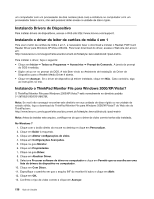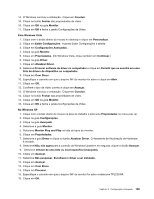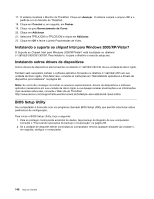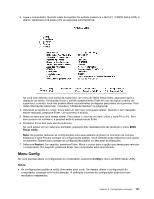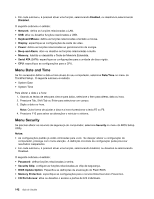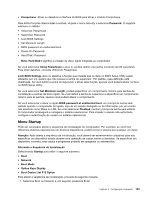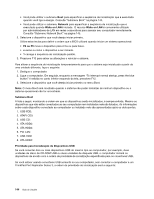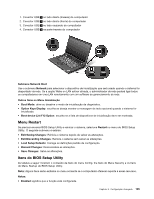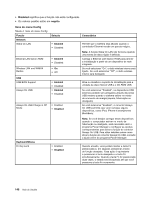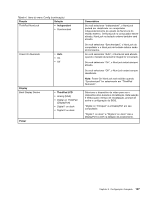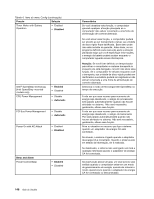Lenovo ThinkPad L421 (Brazilan Portuguese) User Guide - Page 163
Menu Startup, no BIOS Setup Utility.
 |
View all Lenovo ThinkPad L421 manuals
Add to My Manuals
Save this manual to your list of manuals |
Page 163 highlights
• Computrace: Ativar ou desativar a interface do BIOS para ativar o módulo Computrace. Para definir funções relacionadas a senhas, vá para o menu Security e selecione Password. O seguinte submenu é exibido: • Utilizando Passphrase • Supervisor Password • Lock BIOS Settings • Set Minimum Length • BIOS password at unattended boot • Power-On Password • Hard Disk1 Password Nota: Hard Disk1 significa a unidade de disco rígido integrada ao computador. Se você selecionar Using Passphrase e ativá-lo, poderá definir uma senha contendo até 64 caracteres. Para obter detalhes, consulte Utilizando Passphrase. Lock BIOS Settings ativa ou desativa a função que impede que os itens no BIOS Setup Utility sejam alterados por um usuário que não possua a senha de supervisor. Por padrão, essa definição está desativada. Se você definir a senha de supervisor e ativar essa função, apenas você poderá alterar os itens no BIOS Setup Utility. Se você selecionar Set Minimum Length, poderá especificar um comprimento mínimo para senhas de inicialização e senhas de disco rígido. Se você definir a senha do supervisor e especificar um comprimento mínimo para as senhas, apenas você poderá alterar o comprimento. Se você selecionar e ativar a opção BIOS password at unattended boot, um prompt de senha será exibido quando o computador for ligado, seja de um estado desligado ou de hibernação, por um evento não assistido como Wake on LAN. Se você selecionar Disabled, nenhum prompt de senha será exibido. O computador prosseguirá e carregará o sistema operacional. Para impedir o acesso não-autorizado, configure a autenticação do usuário no sistema operacional. Menu Startup Pode ser necessário alterar a sequência de inicialização do computador. Por exemplo, se você tiver diferentes sistemas operacionais em diversos dispositivos, poderá iniciar o sistema por qualquer um deles. Atenção: Após alterar a sequência de inicialização, você deverá ser extremamente cuidadoso para não especificar um dispositivo errado durante uma operação de copiar, salvar ou formatar. Se especificar um dispositivo incorreto, seus dados e programas poderão ser apagados ou sobrescritos. Alterando a Sequência de Inicialização Selecionando Startup para exibir o seguinte submenu: • Boot • Network • Boot Mode • Option Keys Display • Boot Device List F12 Option Para alterar a seqüência de inicialização, proceda da seguinte maneira: 1. Selecione Boot ou Network e, em seguida, pressione Enter. Capítulo 8. Configuração Avançada 143